psd文件用什么打开
- 时间:2023年07月01日 15:15:07 来源:魔法猪系统重装大师官网 人气:11822
PSD文件是Photoshop软件的专用文件格式,用于存储图像、图层、滤镜等编辑信息。打开PSD文件可以方便地查看和编辑图像内容,对于设计师和摄影师来说尤为重要。

品牌型号:苹果MacBook Pro
操作系统版本:macOS Big Sur
软件版本:Adobe Photoshop CC 2021
一、使用Adobe Photoshop打开PSD文件
1、打开Adobe Photoshop软件。
2、点击菜单栏的“文件”选项。
3、选择“打开”命令,弹出文件浏览器。
4、在文件浏览器中找到目标PSD文件,双击打开。
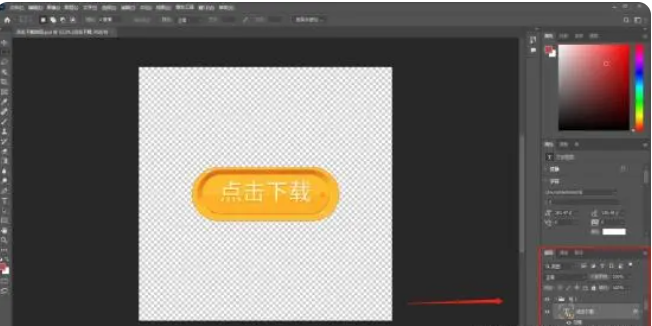
二、使用在线PSD查看器打开PSD文件
1、打开浏览器,访问在线PSD查看器网站。
2、点击网站页面上的“上传”按钮。
3、在弹出的文件选择窗口中,找到目标PSD文件并选择。
4、等待文件上传完成,网站会自动解析并显示PSD文件内容。
三、使用其他图像编辑软件打开PSD文件
1、打开其他图像编辑软件,如GIMP、CorelDRAW等。
2、点击菜单栏的“文件”选项。
3、选择“打开”命令,弹出文件浏览器。
4、在文件浏览器中找到目标PSD文件,双击打开。
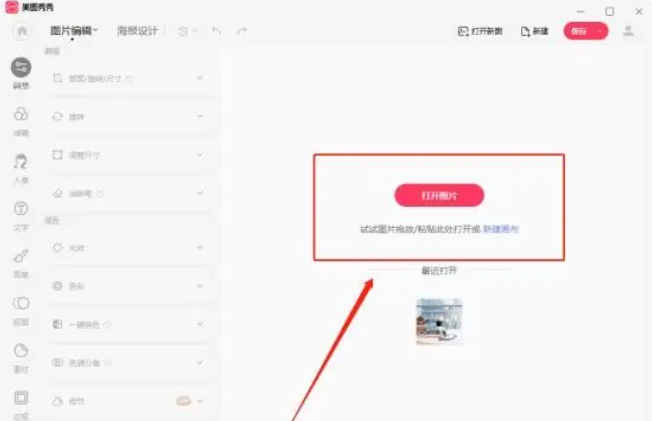
总结:
通过以上几种方法,我们可以轻松地打开PSD文件,方便地查看和编辑图像内容。对于设计师和摄影师来说,掌握打开PSD文件的方法是必不可少的技能。希望本文的介绍能够帮助大家更好地处理PSD文件,提高工作效率。
psd文件用什么打开 psd打开工具 psd文件打开
上一篇:电脑耳机没声音怎么设置
下一篇:qq怎么发闪照












